Khắc phục: Tôi không thể tắt Tìm kiếm thịnh hành trên Google

Nếu bạn không thể tắt các tìm kiếm thịnh hành trên Google Chrome, hãy thử các phương pháp như xóa bộ nhớ cache, chặn cookie và cập nhật trình duyệt.

Dành thời gian cuộn qua các bài đăng và video trên Facebook & Instagram được coi là một trong những trò tiêu khiển yêu thích nhất. Nhưng bạn có tự hỏi mình đã dành bao nhiêu thời gian để lướt nội dung trên các nền tảng mạng xã hội này không? Đừng ngạc nhiên vì thói quen này đã trở thành một chứng nghiện hàng loạt, khiến chúng ta mất tập trung khỏi cuộc sống thực
Facebook và Instagram đã tung ra một tính năng thể hiện ý chí của họ trong việc góp phần vào chứng nghiện mạng xã hội. Tính năng này hoạt động trên thiết bị Android và iOS của bạn . Nó theo dõi thời gian của bạn trên Instagram và Facebook.
Tuy nhiên, nếu bạn đăng nhập Facebook hoặc Instagram trên trình duyệt, nó sẽ không được tính.
do đó trong bài đăng này, chúng tôi đã liệt kê các bước cách theo dõi thời gian dành cho Facebook và Instagram.
Làm thế nào để kiểm tra thời gian đã dành trên Facebook?
Để kiểm tra thời gian trên Facebook, hãy làm theo các bước sau
Bước 1: Điều hướng và nhấn vào biểu tượng khác (ba đường ngang) để xem menu.
Trên iOS - biểu tượng khác nằm ở góc dưới cùng bên phải và trên Android -, biểu tượng đó ở góc trên bên phải.
Bước 2: Xác định vị trí Cài đặt & Quyền riêng tư và nhấn vào nó.
Bước 3: Bây giờ hãy nhấp vào Thời gian của bạn trên Facebook.
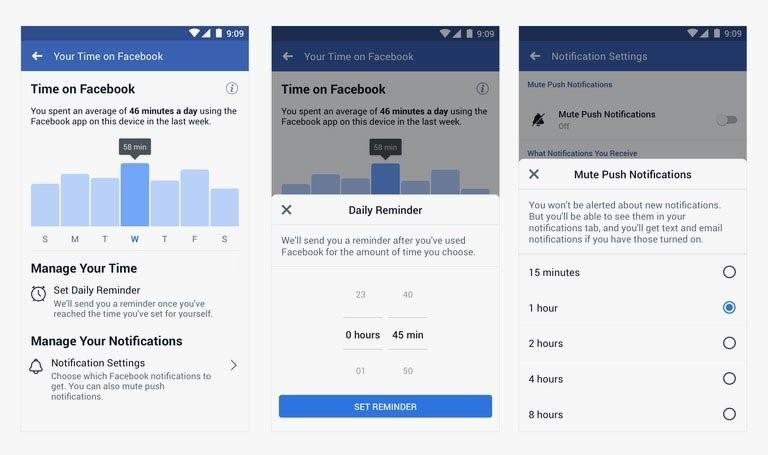
Xem thêm:-
Ứng dụng theo dõi mức sử dụng điện thoại tốt nhất- Trình theo dõi thời gian sử dụng điện thoại Ngay sau khi thức dậy, chúng tôi bắt đầu sử dụng điện thoại của mình, cho dù đó là để kiểm tra thông báo hay tải lên ...
Làm thế nào để theo dõi thời gian bạn đã sử dụng trên Instagram?
Để kiểm tra lượng thời gian bạn dành cho các bài đăng trên Instagram, hãy làm theo các bước sau:
Bước 1: Truy cập trang hồ sơ bằng cách nhấp vào biểu tượng hồ sơ ở góc dưới cùng bên phải.
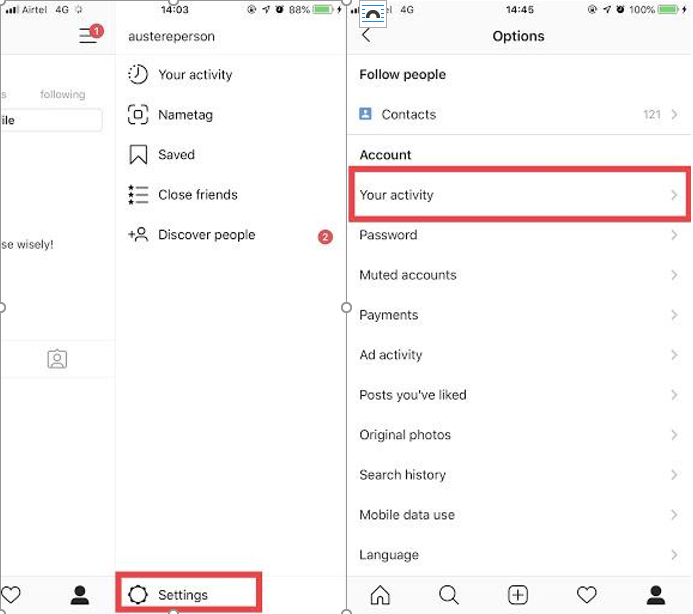
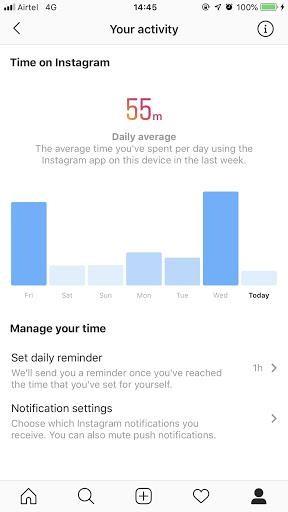
Bước 2: Bây giờ tìm biểu tượng Thêm từ góc trên cùng bên phải của màn hình.
Bước 3: Bạn sẽ nhận được một menu để điều hướng đến Cài đặt (góc dưới cùng bên phải của giao diện ứng dụng).
Bước 4: Khi bạn mở Cài đặt, hãy nhấp vào Hoạt động của bạn.
Khi bạn truy cập tính năng này, bạn có thể thấy biểu đồ hiển thị lượng thời gian bạn đã dành cho Instagram hoặc Facebook hàng ngày, hàng tuần hoặc hơn thế nữa. Bạn cũng có thể đặt giới hạn thời gian chúng ta sử dụng Facebook hoặc Instagram. Khi bạn vượt qua giới hạn hàng ngày, ứng dụng sẽ gửi cho bạn một cảnh báo để thông báo cho bạn.
Bằng cách này, bạn có thể kiểm tra thời gian dành cho Facebook và Instagram cũng như kiểm soát cơn nghiện mạng xã hội của mình.
Nếu bạn cho rằng điều này là chưa đủ, bạn có thể sử dụng các ứng dụng của bên thứ ba để chống lại chứng nghiện mạng xã hội nói chung. Một trong những ứng dụng loại bỏ chứng nghiện mạng xã hội tốt nhất là Social Fever . Bạn có thể sử dụng nó trên Android và giới hạn thời gian sử dụng thiết bị nói chung. Hãy cùng điểm qua các tính năng của Social Fever:
Ứng dụng có sẵn cho Android trên Cửa hàng Google Play để tải xuống. Bạn có thể cài đặt nó trên điện thoại Android và bắt đầu theo dõi việc sử dụng điện thoại từ hôm nay.
Vì vậy, hãy bắt đầu sử dụng cài đặt Facebook hoặc Instagram để theo dõi thời gian của bạn trên các ứng dụng truyền thông xã hội này và kiểm tra việc sử dụng các nền tảng truyền thông xã hội hàng ngày của bạn. Ngoài ra, nếu bạn muốn phá bỏ hoàn toàn cơn nghiện điện thoại thông minh, hãy cài đặt Social Fever, một ứng dụng hoàn chỉnh để phá vỡ sự cố định mà chúng tôi có cho điện thoại của mình.
Nếu bạn không thể tắt các tìm kiếm thịnh hành trên Google Chrome, hãy thử các phương pháp như xóa bộ nhớ cache, chặn cookie và cập nhật trình duyệt.
Dưới đây là cách bạn có thể tận dụng tối đa Microsoft Rewards trên Windows, Xbox, Mobile, mua sắm, v.v.
Nếu bạn không thể dán dữ liệu tổ chức của mình vào một ứng dụng nhất định, hãy lưu tệp có vấn đề và thử dán lại dữ liệu của bạn.
Hướng dẫn chi tiết cách xóa nền khỏi tệp PDF bằng các công cụ trực tuyến và ngoại tuyến. Tối ưu hóa tài liệu PDF của bạn với các phương pháp đơn giản và hiệu quả.
Hướng dẫn chi tiết về cách bật tab dọc trong Microsoft Edge, giúp bạn duyệt web nhanh hơn và hiệu quả hơn.
Bing không chỉ đơn thuần là lựa chọn thay thế Google, mà còn có nhiều tính năng độc đáo. Dưới đây là 8 mẹo hữu ích để tìm kiếm hiệu quả hơn trên Bing.
Khám phá cách đồng bộ hóa cài đặt Windows 10 của bạn trên tất cả các thiết bị với tài khoản Microsoft để tối ưu hóa trải nghiệm người dùng.
Đang sử dụng máy chủ của công ty từ nhiều địa điểm mà bạn quan tâm trong thời gian này. Tìm hiểu cách truy cập máy chủ của công ty từ các vị trí khác nhau một cách an toàn trong bài viết này.
Blog này sẽ giúp người dùng tải xuống, cài đặt và cập nhật driver Logitech G510 để đảm bảo có thể sử dụng đầy đủ các tính năng của Bàn phím Logitech này.
Bạn có vô tình nhấp vào nút tin cậy trong cửa sổ bật lên sau khi kết nối iPhone với máy tính không? Bạn có muốn không tin tưởng vào máy tính đó không? Sau đó, chỉ cần xem qua bài viết để tìm hiểu cách không tin cậy các máy tính mà trước đây bạn đã kết nối với iPhone của mình.







